Online iş yolculuğumuza ilk başladığımızda Fiverr gibi platformlar bizi büyülemişti. Herkesin serbest çalışanları müşterilerle buluşturan bir pazar yeri oluşturabileceği fikri devrim niteliğinde görünüyordu.
Günümüze geldiğimizde mikro iş piyasası patlama yaşıyor ve Fiverr gibi platformlar milyarlarca dolar gelir elde ediyor. Ancak çoğu insanın bilmediği bir şey var: WordPress kullanarak bu web sitelerinin kendi versiyonunu oluşturabilirsiniz.
WPBeginner’da, bu platformları oluşturmanın en iyi yolunu bulmak için farklı yöntemleri ve araçları test ederek yıllar geçirdik.
Bu kılavuzda, Fiverr gibi başarılı bir mikro iş web sitesi oluşturmak için bu kanıtlanmış süreçleri paylaşıyoruz. Size gerçekten işe yarayan basit, adım adım bir yaklaşım sunmak için tüm teknik karmaşıklığı ortadan kaldırdık.

Neden Fiverr Gibi Bir Mikro İş Sitesi Yapmalısınız?
Son zamanlarda online iş fikri olarak neyin çok popüler olduğunu biliyor musunuz? Niş mikro-iş web siteleri!
Bu tür sitelerin gerçekten nasıl yükseldiğini ilk elden gördük. Nedenini anlamak da çok kolay – kurulup çalıştırılmaları çok karmaşık değil, nispeten hızlı bir şekilde para getirmeye başlayabilirler ve genellikle büyük devam eden maliyetleri yoktur.
Bir düşünün: Bugünlerde işgücünün büyük bir kısmı bağımsız olarak çalışıyor. Freelance Forward raporuna göre, yalnızca ABD’de çalışanların %38’i bağımsız yükleniciler ve serbest çalışanlardan oluşuyor – bu da yaklaşık 64 milyon kişiye denk geliyor. Bu devasa işgücü, yalnızca 2022 yılında ABD ekonomisine 1,27 trilyon dolar katkıda bulundu.
Upwork ve Fiverr gibi platformlar, serbest çalışanları becerilerine ihtiyaç duyan insanlarla buluşturmanın ve ardından bu bağlantıları gerçekleştirdikleri için komisyon kazanmanın ne kadar büyük bir potansiyel olduğunu şimdiden gösterdi.
Ancak başarılı olanlar sadece büyükler değil. Çok sayıda daha küçük, daha odaklı mikro iş sitelerinin ortaya çıktığını görüyoruz. Bu siteler gerçekten akıllıca çünkü belirli sektörlere ve benzersiz pazarlara hitap ederek kendi alanlarını yaratıyorlar.
Web Sitesi Oluşturucunuzu Seçme
Bütçenizi sarsmadan serbest çalışanları müşterilere bağlayabilecek güçlü bir mikro iş web sitesi mi oluşturmak istiyorsunuz? İlk adım doğru platformu bulmaktır ve bu yüzden bu iş için WordPress’i öneriyoruz.
Piyasada çok sayıda web sitesi kurucusu olsa da WordPress, hizmet alıcı ve satıcılarını birbirine bağlamak için kullanıcı dostu, güvenilir ve uygun fiyatlı bir platform oluşturmak isteyen herkes için gerçekten parlıyor.
Öncelikle, WordPress açık kaynak kodludur, yani indirmesi ve kullanması tamamen ücretsizdir. Bir düşünün – temel yazılım için ödeme yapmak zorunda kalmayarak, kaynaklarınızın daha fazlasını mikro iş sitenizi daha da iyi hale getirmek ve daha fazla kullanıcı çekmek için harcayabilirsiniz.
Ancak “ücretsiz” kısmının sizi yanıltmasına izin vermeyin. WordPress inanılmaz derecede güçlüdür ve sağlam bir mikro iş pazarı oluşturmak için ihtiyacınız olan tüm araçlara sahiptir.
WordPress ile ilgili en güzel şeylerden biri, eklenti adı verilen eklentileri yüklemenize izin vermesidir. Bunlar web sitenize ekstra özellikler ekleyen mini uygulamalar gibidir. Ve tahmin edin ne oldu? Sadece resmi WordPress.org eklenti dizininde 59.000’den fazla eklenti var!
Bu, bir mikro-iş sitesi oluşturmak için mükemmel olan tonlarca eklenti içerir. Kullanıcı profillerini, iş listelerini, ödeme işlemlerini, kullanıcılar arasındaki iletişimi ve çok daha fazlasını yönetmek için eklentiler bulabilirsiniz.
Daha da iyisi, WordPress.org dizininde bulacağınız eklentilerin çoğunu indirmek ve kullanmak tamamen ücretsizdir.
Ayrıca, pazar yeri işlevselliği göz önünde bulundurularak tasarlanmış çok çeşitli WordPress temaları (bunlar sitenizin görünümünü ve hissini kontrol eder) bulacaksınız. Ve yine, bunların çoğu ücretsiz olarak kullanılabilir.
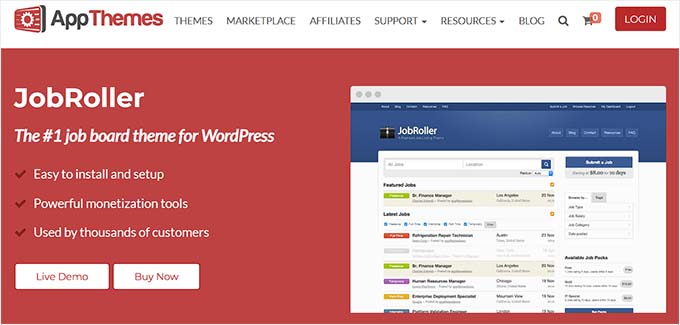
Şimdi, aslında iki tür WordPress olduğunu bilmek önemlidir, bu nedenle projeniz için doğru olanı seçmek isteyeceksiniz.
İlk olarak WordPress.com, barındırılan bir web sitesi oluşturucusudur. WordPress.com ile, kendi web hostinginizi bulmak veya yazılımı kendiniz kurmak konusunda endişelenmenize gerek yoktur. Bunun yerine, ücretsiz bir plan seçebilir veya planlarından biri için ödeme yapabilirsiniz ve barındırma işini sizin için halledeceklerdir.
Bir de kendi kendini barındıran WordPress olarak da bilinen WordPress.org var. İhtiyacınız olan tüm özelliklere sahip (eklenti yüklemek gibi!) bir mikro iş web sitesi oluşturmak için WordPress.org’u kullanmanızı şiddetle tavsiye ederiz. WordPress.com’un aksine, özel işlevsellik ekleyebilmek için daha üst düzey bir plan için ödeme yapmanız gerekmez.
WordPress’i neden sürekli olarak önerdiğimizi daha derinlemesine öğrenmek için lütfen eksiksiz WordPress incelememize veya WordPress.com ile WordPress.org arasındaki uzman karşılaştırmamıza bakın.
Fiverr Benzeri Bir Web Sitesi Yapmak İçin İhtiyacınız Olan Şeyler
WordPress ile Fiverr gibi bir site yapmak için birkaç şeye ihtiyacınız olacak:
- Bir alan adı (Bu, web sitenizin adresi olacaktır. Örneğin, wpbeginner.com)
- Bir WordPress barındırma hesabı (Bu, web sitenizin dosyalarının depolandığı yerdir)
- SSL sertifikası (Çevrimiçi ödemeleri kabul etmek için buna ihtiyacınız var)
- Bir Micro-Job eklentisi ve teması
Kurulum 40 dakikadan az sürecek ve her adımda size yol göstereceğiz.
İşte WordPress ile Fiverr gibi bir iş pazarı oluşturmanın adımları:
💡 Kendi mikro iş sitenizi kurmanın biraz fazla olabileceğini mi hissediyorsunuz? WPBeginner Web Sitesi Tasarım Hizmetlerimiz bunu kolaylaştırmak için burada. Uzman ekibimiz fikirlerinizi alıp ihtiyacınız olan özelliklerle dolu profesyonel bir web sitesi oluşturabilir. Kullanıcı profilleri, iş ilanı sistemleri, ödeme ağ geçitleri veya başka herhangi bir şeye ihtiyacınız olsun, vizyonunuzun hayata geçmesini sağlayacak özel bir proje yöneticisi ile çalışacaksınız.
Platformunuzu ve topluluğunuzu büyütmeye odaklanabilmeniz için serbest çalışanları ve müşterileri sorunsuz bir şekilde bağlamanıza yardımcı olacak bir web sitesi tasarlayalım.
1. Adım WordPress’i Kurma
WordPress’i yüklemek için bir WordPress barındırma hesabına, alan adına ve bir SSL sertifikasına ihtiyacınız vardır.
Normalde, bir alan adının maliyeti 14,99 $ / yıl, bir SSL sertifikasının maliyeti 69,99 $ / yıl ve WordPress barındırma ücreti 7,99 $ / ay’dır.
Eğer yeni başlıyorsanız bu çok fazla para gibi görünüyor.
Neyse ki Bluehost ‘taki dostlarımız WPBeginner kullanıcılarına ücretsiz alan adı, ücretsiz SSL sertifikası ve WordPress barındırma hizmetinde büyük bir indirim sunuyor.
Temel olarak, ayda 1,99 $ gibi düşük bir ücretle başlayabilirsiniz.
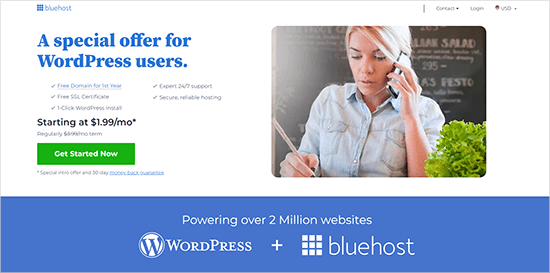
Bluehost’u Neden Öneriyoruz?
- Hızlı, güvenilir ve WordPress tarafından resmen tavsiye ediliyor.
- Küçük işletmeler için uygun fiyatlı hosting planları
- 7/24 mükemmel müşteri hizmetleri
Daha fazla ayrıntı için Bluehost incelememize bakın.
Bluehost kullanmak istemiyorsanız, en iyi WordPress barındırma şirketleri listemize göz atın.
Hosting satın aldıktan sonra, adım adım kurulum talimatları için bir web sitesi nasıl yapılır kılavuzumuzu ziyaret edin.
Bluehost, kaydolduğunuzda WordPress’i sizin için otomatik olarak yükleyecektir. WordPress yönetici panonuza doğrudan hosting hesabınızdan giriş yapabilirsiniz.

Adım 2. WordPress ile Mikro-İş Web Sitesi Kurma
Artık WordPress’i kurduğunuza göre, bir mikro-iş teması kullanarak WordPress sitenize mikro-iş motoru işlevselliği eklemenin zamanı geldi.
Yapmanız gereken ilk şey Microjob Engine temasını yüklemek ve etkinleştirmektir. Ayrıntılı talimatlar için WordPress temasının nasıl kurulacağına ilişkin başlangıç kılavuzumuza bakın.
Neden Microjob Engine’i Öneriyoruz
- Kullanımı son derece kolaydır ve yeni başlayanlar için uygundur
- Bir mikro-iş web sitesi için kapsamlı özellikler sunar
- Güvenilir müşteri desteği ile performans için optimize edilmiştir
Microjob Engine bir uygulama temasıdır, yani tam bir arka uç ve ön uç işlevselliğine sahip bir uygulama olarak tasarlanmıştır.
Temayı etkinleştirdikten sonra, temanın karşılama sayfasına yönlendirileceksiniz. Bu ekranda, EngineThemes hesabınızın altında bulabileceğiniz lisans anahtarınızı girmeniz gerekecektir.

Ardından, bir demo web sitesini içe aktarmak ve kurmak için ‘Demo Yükle’ düğmesine tıklayın.
Bu, web sitesini tam olarak demo gibi görünecek şekilde hızlı bir şekilde kurmanıza olanak tanır. Ardından, içeriği kendi içeriğinizle değiştirebilirsiniz.
MicrojobEngine, aralarından seçim yapabileceğiniz iki görünüm (tema tasarımı) ile birlikte gelir. Demo verilerini içe aktardıktan sonra, web sitenizde kullanmak için görünümlerden birini seçebilirsiniz.

Web siteniz artık tema demosundaki gibi ayarlanmıştır.
İşleyişini görmek için web sitenizi ziyaret edebilirsiniz.

3. Adım Ödeme Yöntemlerini ve Paketleri Seçme
Microjob Engine, kutudan çıkar çıkmaz PayPal ve 2Checkout ile çalışır. Authorize.net, PayU, PayStack ve Stripe gibi diğer kredi kartı ödeme ağ geçitlerini eklemek için eklentiler satın alabilirsiniz.
Tercih ettiğiniz ödeme ağ geçidini WordPress yönetici alanınızdaki Motor Ayarları ” Ödeme Ağ Geçitleri sayfasını ziyaret ederek kurabilirsiniz.

Açıklamalı Paketler
Microjob motoru iki şekilde para kazanmanızı sağlar:
- Bir iş bittiğinde komisyon alabilirsiniz.
- Kullanıcıların belirli bir miktar karşılığında konser göndermesine olanak tanıyan paketler satabilirsiniz.
En başından itibaren bir ödeme engeli koymak bazı kullanıcıların kaydolmasını engelleyebilir, ancak spam’i uzak tutmaya da yardımcı olacaktır.
Öte yandan, ücretsiz iş ilanı vermek web sitenize daha fazla serbest çalışan çekmenize yardımcı olacaktır.
Web siteniz serbest çalışanlar ve işverenler tarafından yeterince ilgi gördüğünde ayarları her zaman değiştirebilirsiniz.
Bu seçenekleri ayarlamak için Motor Ayarları ” Tema Seçenekleri sayfasını ziyaret etmeniz ve ‘Ödeme Türü’ sekmesine tıklamanız gerekir.

Buradan, ücretsiz ilanı etkinleştirebilir veya devre dışı bırakabilirsiniz. Ücretsiz ilanı devre dışı bırakırsanız, serbest çalışanların tekliflerini göndermek için satın alabilecekleri paketler ekleyebilirsiniz.
Adım 4. Markayı ve Web Sitesi İçeriğini Değiştirme
Daha sonra, temayı kendinize ait kılmak için markayı ve içeriği değiştirmek isteyeceksiniz. Bunu, tema ayarlarını canlı önizleme ile değiştirmek için Görünüm ” Özelleştir sayfasına giderek yapabilirsiniz.

Farklı seçenekleri incelemek ve beğeninize göre ayarlamak için zaman ayırın. Daha fazla ayrıntı için WordPress tema özelleştiricisinin nasıl kullanılacağına ilişkin kılavuzumuza bakabilirsiniz.
Özelleştiriciden çıkmadan önce değişikliklerinizi kaydetmek için en üstteki ‘Yayınla’ düğmesine tıklamayı unutmayın.
Adım 5. Mikro-İş Web Sitenizi Test Etme

Temanızı kurduktan sonra, web sitenizin her köşesini iyice test etme zamanı gelmiştir.
Web sitenizi yeni bir sekmede açın ve normal bir kullanıcı gibi kullanmaya çalışın. Serbest çalışan olarak bir ilan yayınlayarak başlayın.
Bundan sonra, iş ilanlarını test ederek ve bir hizmet kiralayarak web sitenize bir işveren olarak göz atın.
İster serbest çalışan ister işveren olsun, web sitenizdeki her kullanıcı kendi profil sayfasına sahip olacaktır. Serbest çalışan profilleri ayrıntılarını, biyografilerini, son işlerini ve puanlarını gösterecektir.

Her kullanıcı ayrıca hesabını özel bir kontrol panelinden yönetebilecek.
Burası tüm sohbetlerinin, mesajlarının ve işlerinin görüntülendiği yerdir.

Ayrıca sizin ve kullanıcılarınızın web sitenizden e-posta bildirimleri alabilmesini sağlamak isteyebilirsiniz.
Bazen WordPress siteleri e-posta teslim edilebilirliği sorunlarıyla karşılaşır. Yardım için WordPress’in e-posta göndermeme sorununu nasıl çözeceğinize ilişkin kılavuzumuza göz atın.
6. Adım Mikro-İş Sitenizi Yönetme
Kullanıcılarınızın (hem serbest çalışanlar hem de işverenler) WordPress yönetici alanını ziyaret etmeleri gerekmese de, web sitenizin tüm yönlerini WordPress kontrol panelinden yönetmeye devam edeceksiniz.
Mikro-iş sitenize verilen tüm siparişleri Motor Ayarları ” Siparişler bölümünü ziyaret ederek görebilirsiniz.

Ayrıca tamamlanan işler için bir inceleme sistemi ile birlikte gelir.
İş Doğrulama sayfasını ziyaret ederek doğrulanması gereken bitmiş işleri de görebilirsiniz. Buradan bir işi onaylayabilir, beklemede tutabilir, reddedebilir veya durumunu doğrulayabilirsiniz.
Onaylandıktan sonra, serbest çalışan parasını çekebilecektir.

Tüm para çekme faaliyetlerini görüntülemek için Motor Ayarları ” Para Çekme sekmesini ziyaret etmeniz gerekir.
Bu sayfada, kazançlarını geri çekmiş olan serbest çalışanların bir listesini göreceksiniz.

WordPress sitenizin yönetici alanından tüm site işlevlerini yönetebilir ve hatta kullanıcılarınız arasındaki konuşmalara göz atabilirsiniz.
Bu, serbest çalışanların müşterilerin doğrulanamayan diğer ödeme yöntemlerini kullanmaları konusunda ısrar etmemelerini sağlamaya yardımcı olur. Ayrıca serbest çalışanlar ve işverenler arasındaki anlaşmazlıkların çözümüne de yardımcı olur.
Adım 7. Mikro İş Web Sitenizi Büyütmek için Kaynaklar
Web siteniz hazır ve çalışır durumda olduğunda, onu nasıl büyüteceğinizi ve daha fazla para kazanacağınızı öğrenmeniz gerekecektir. Bu hedeflere ulaşmak için kullanabileceğiniz bazı kaynaklara göz atalım.
1. Web sitenizi genişletin
WordPress kullanmak size binlerce ücretsiz ve ücretli eklentiye erişim sağlar. Bu eklentiler WordPress web siteniz için uygulamalar gibidir.
İş pazarınıza yeni özellikler eklemek ve işinizi büyütmek için eklentileri kullanabilirsiniz.
Ancak, 59.000’den fazla eklenti mevcutken, hangi eklentileri yüklemeniz gerektiğini nasıl bilebilirsiniz?
Endişelenmeyin, biz sizi koruyoruz. İşte her sitenin kullanması gereken temel WordPress eklentilerinden oluşan uzman seçimimiz.
2. İş pazarınızı pazarlama
Ardından, biraz SEO öğrenmeniz gerekecek.
Neyse ki, uzman bir SEO profesyoneli gibi her adımda size yol gösteren WordPress için All in One SEO var.

Piyasadaki en iyi WordPress SEO eklentisidir ve mikro-iş web sitenizi arama motorları için kolayca optimize etmenizi sağlar.
Arama motorlarından trafik almak için yeni başlayanlar için adım adım WordPress SEO kılavuzumuzdaki talimatları izleyin.
Biraz trafik aldıktan sonra, kullanıcılarınızın nereden geldiğini ve sitenizde ne yaptıklarını bilmeniz gerekir. Bu bilgiler, işinizi büyütme konusunda bilinçli kararlar almanıza yardımcı olur.
MonsterInsights‘a ihtiyaç duyacağınız yer burasıdır. Web sitenize Google Analytics yüklemenize yardımcı olur. Daha da önemlisi, WordPress kontrol panelinizde anlaşılması kolay trafik raporları gösterir.
3. Performansın iyileştirilmesi
Microjob Engine, tonlarca harika özelliğe sahip güçlü bir uygulama temasıdır. Ancak, web siteniz büyüdükçe sunucularınız üzerinde oldukça ağır olabilir.
Sitenizin iyi performans gösterdiğinden emin olmak için WordPress performansını ve hızını optimize etmeniz gerekir.
Siteniz büyüdükçe, paylaşımlı barındırma kaynaklarınız tükenecektir. Bu durumda, yönetilen WordPress barındırma veya VPS barındırmaya yükseltmeniz gerekecektir.
Umarız bu makale WordPress’te kolayca bir mikro iş sitesi oluşturmayı öğrenmenize yardımcı olmuştur. WordPress’te bir iş panosunun nasıl oluşturulacağına ilişkin kılavuzumuzu veya en iyi WordPress geliştirici iş siteleri uzman seçimimizi de görmek isteyebilirsiniz.
If you liked this article, then please subscribe to our YouTube Channel for WordPress video tutorials. You can also find us on Twitter and Facebook.





John
Hello,
Thank you for the great information. Is it possible for freelancers to create their own accounts like in fiverr?
WPBeginner Support
Yes, you would want to take a look under step 5 for where we cover the profiles.
Admin
Brad
Greetings!
Is there a micro-job wordpress plugin? Instead of theme? I do not want to change my current theme.
Thanks,
Brad
WPBeginner Support
Sadly, for the moment we do not have a specific plugin we would recommend
Admin
Tom Ti
First of all you are a great blessing for many people. Thank you for well written articles.
I am trying to explore how we can upload bulk listings of emplyee and employers from back end of wordpress site in an emty wordpress site?
Where we can download demo database bulk listing to fill in the site in order to attract audiance?
You may write a post about How to Populate audiance on an empty wordpress job monster site?. Thanks in Advance
Please help me.
WPBeginner Support
It would depend on what plugin/method you are using to set up the job site. If you reach out to your plugin’s support they should be able to let you know what is available.
Admin
MOHAMMED
Hello
I have website using microjobengin and have a problem in new mjob approval message, the notifications email not send to buyer when admin approve the New mjob
Can you fix this problem ?
WPBeginner Support
If you haven’t already, you would want to have your WordPress site send emails using SMTP: https://www.wpbeginner.com/plugins/how-to-send-email-in-wordpress-using-the-gmail-smtp-server/
Admin
MOHAMMED
Already I used SMTP plugin, and the site send emails but not all emails
I told one developer to check the issue he told me there are no function – coding for new mjob approval mailing
Note: I can find the template of new mjob approval message in settings page, but not work
WPBeginner Support
You would likely need to reach out to the plugin’s support for them to take a look at possible issues.
Mohamed
I was very much interested in this theme. But I’ve come across some very bad review elsewhere. Many even claim that EngineThemes are actually out of business. Any idea about their status?
Thank you for your help
WPBeginner Support
Unless I hear otherwise, we have not been informed of anything at the moment. If you reach out to them directly they should let you know their status
Admin
Dogood
I must confess that you guys are great. Not much to say for now. I’ll just check it out. Thanks for sharing.
WPBeginner Support
Thank you
Admin
Raakesh
Hello,
This is an awesome post! Thanks for inspiring with rocking articles. However, I’ve requested you to input some ideas with generating unique articles and blog visitors love to read the articles. As a beginner blogger, I’ve to hire some article writers for my blog. It is really difficult for me too. Please help me with a better resolution.
WPBeginner Support
Thank you for your article recommendation, we will certainly take a look into it.
Admin
Hassan
I need a website like fiverr where the content that is posted goes to registered users whome i will approve.
So i can post the job and people who are onboard can voutch if they can do the job. When the work is complete they can upload it on the website which also gets downloded to my pc folderwise with the workers name and details (as in this work is done against the this job which was posted serial number or job posting by me)
Job posting for admin panel should be easy( like posting to an online fourm with drop downmenus for catogories).
Manish
How can I develop a website like or better than freelancing sites Upwork.com and freelancer.in with new ideas and features ? How can I develop it with wordpress ? Which themes and plugins I have to use ?
Bello Wee
Any idea as to how to include one-on-one tutoring in your microjob website?
WPBeginner Support
Hi Bello Wee,
Please see our article on best WordPress LMS plugins to see if one of them fits your requirements.
Admin
mo
Thanks for the theme idea.how do i customize the “post a MJob” button on the header ?
WPBeginner Support
Please see the theme documentation or ask theme developer for support.
Admin
clifton
hello there usually on fiver they keep the money after 14 days after then you can withdraw….how do they do that? whats services do they use after someone makes a purchase from you … why don’t i get the money right away..what system do they use??
Tony
Any advice how to covert the site into a non native App?
Chola
Great post. Thank you! Can you please make a buuzzfeed like website post
WPBeginner Support
Hi,
Thanks, we will try to cover that in a future article.
Admin
Sujeet
Hi
But there is only seller option in this theme maybe
is there buyer option too ?
WPBeginner Support
Hi Sujeet,
Both Service providers and employers can create account, sell or buy services, pay and withdraw their earnings.
Admin